Leawo DVD Creator设置中文的方法
2021-01-26 10:39作者:下载吧
Leawo DVD Creator是一款非常实用的DVD刻录软件,该软件界面简单大方,功能也很齐全,不仅可以将DVD光盘中的视频刻录到本地电脑上,还可以对视频进行剪切、添加效果等操作。此外,这款软件也支持多种语言,因此将这款软件下载到电脑上后,很多时候都会发现软件的界面语言是英文版本的,这给我们使用这款软件增添了难度,所以我们需要掌握设置中文的方法。那么接下来小编就给大家详细介绍一下Leawo DVD Creator设置中文的具体操作方法,有需要的朋友可以看一看并收藏起来。
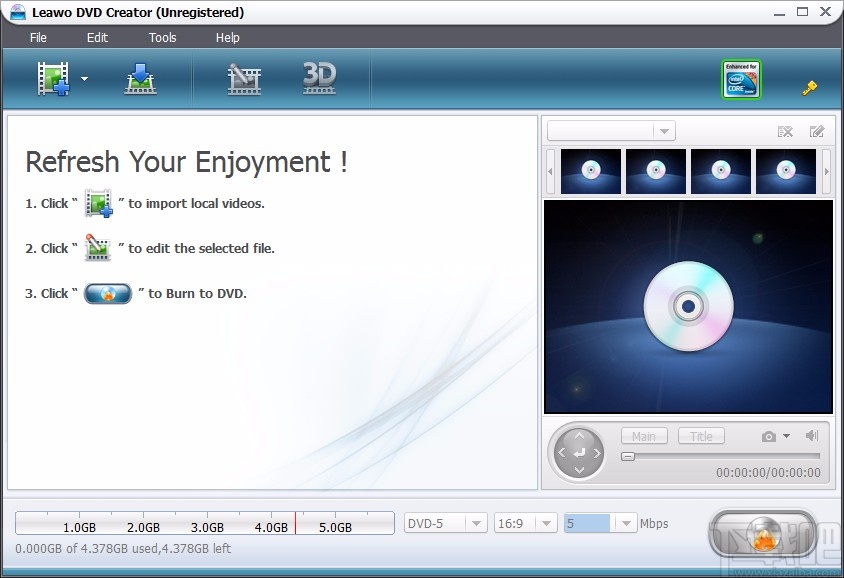
方法步骤
1.首先在电脑上找到该软件的快捷图标,我们双击该图标就可以打开软件,如下图所示。
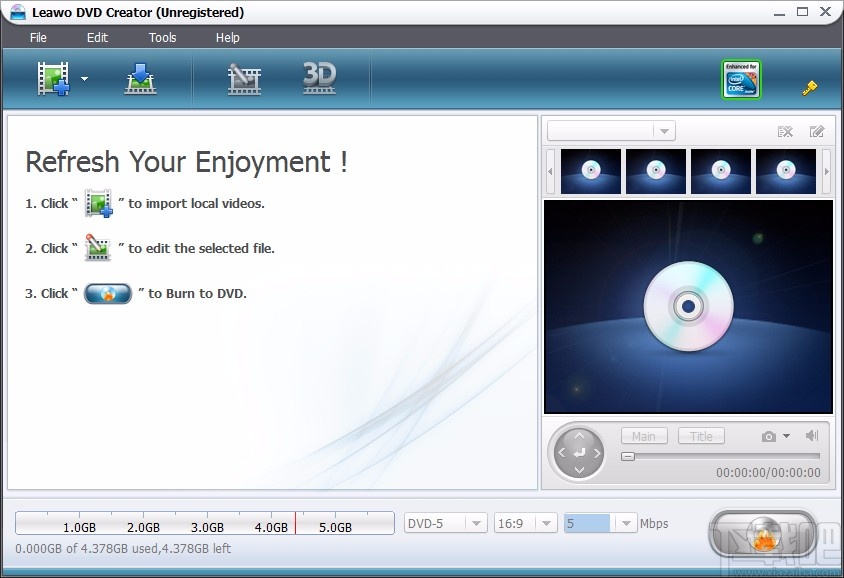
2.将软件打开后,我们在界面上方找到“Tools”选项,点击该选项,其下方就会出现一个下拉框。
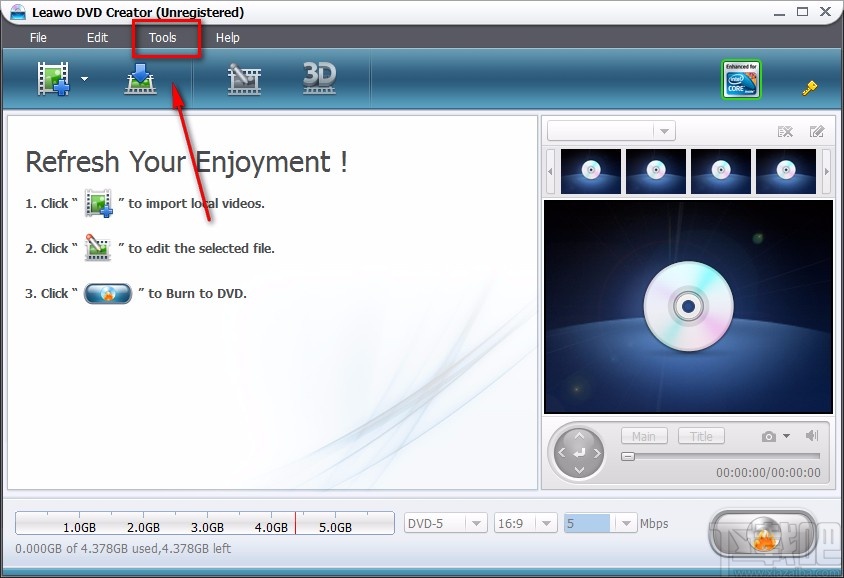
3.接着在下拉框中找到“Language”选项,该选项表示语言的意思,我们点击该选项即可。
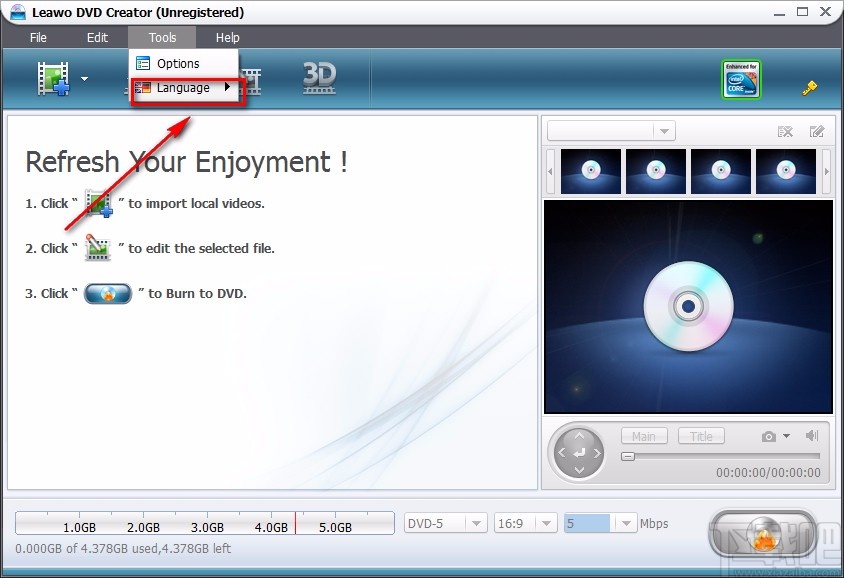
4.然后在“Language”选项旁边会出现一个下拉框,我们在下拉框中找到“简体中文”选项,点击选项就可以了。
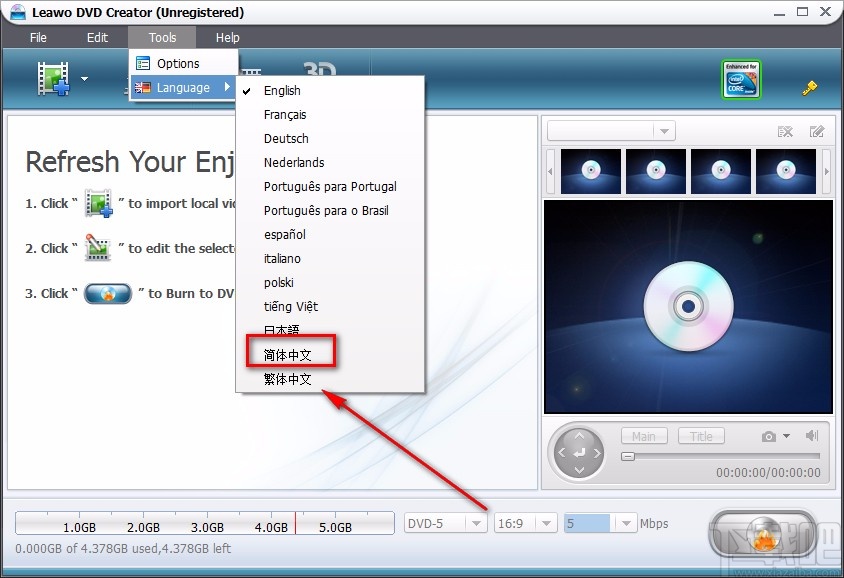
5.完成以上所有步骤后,我们就成功将软件的界面语言设置成中文了,如下图所示,大家可以作为参考。
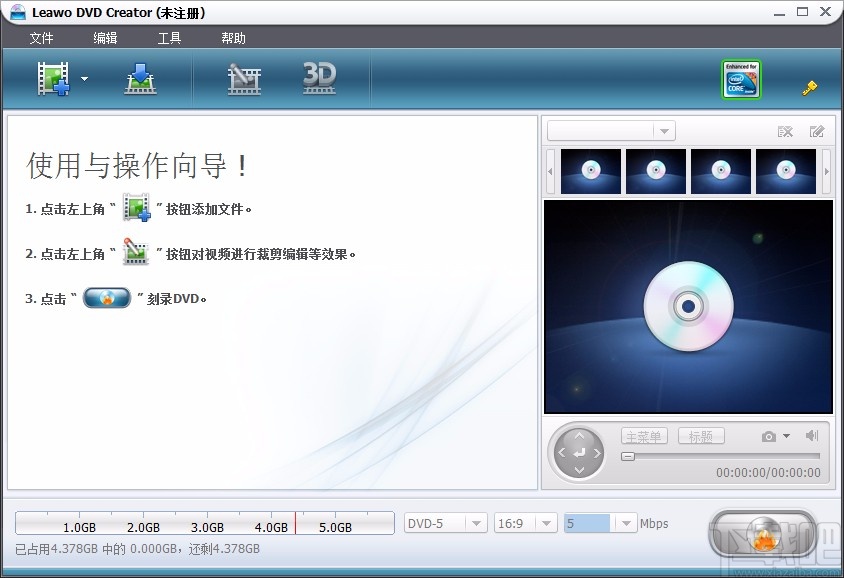
以上就是小编给大家整理的Leawo DVD Creator设置中文的具体操作方法,方法简单易懂,有需要的朋友可以看一看,希望这篇教程对大家有所帮助。